Jak korzystać z napisów na żywo w Microsoft Teams
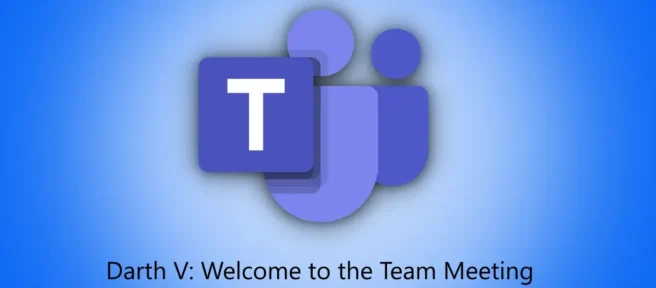
Rozmowy wideo i audio w Microsoft Teams mogą być trudne, jeśli Ty lub ktoś inny ma słaby dźwięk. Możesz jednak włączyć funkcję Napisy na żywo, dzięki czemu nie będziesz musiał prosić ludzi o powtórzenie się podczas rozmowy. Oto jak.
Po włączeniu napisów na żywo dla Twojego zespołu w aplikacji Microsoft Teams tekst pojawia się jako podpisy w czasie rzeczywistym lub transkrypcje uczestników mówiących podczas rozmowy wideo lub audio. Nie będziesz musiał tak często prosić ludzi o powtórzenie, a pojawi się to tylko na Twoim ekranie, a nie na ekranach innych uczestników rozmowy.
Po zakończeniu rozmowy aplikacja Teams automatycznie usuwa dane napisów na żywo. W ten sposób nie musisz się martwić, że ktoś inny uzyska do niego dostęp.
W chwili pisania tego tekstu w czerwcu 2021 r. napisy na żywo są dostępne tylko w języku angielskim (USA). Jednak Microsoft planuje w przyszłości dodać obsługę większej liczby języków.
Oto jak włączyć lub wyłączyć napisy na żywo w aplikacji Microsoft Teams na komputerze.
Włącz lub wyłącz napisy na żywo w aplikacji Microsoft Teams
Aplikacja klasyczna dla Microsoft Teams ma opcję Podpisy na żywo zagnieżdżoną w ustawieniach i można jej używać tylko podczas trwających połączeń.
Podczas połączenia wideo lub audio kliknij ikonę „Więcej działań” z trzema kropkami u góry okna połączenia.
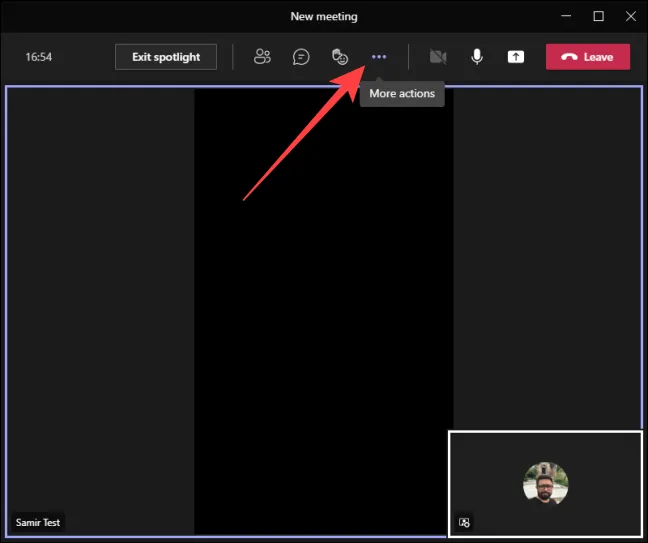
Wybierz „Włącz napisy na żywo”.
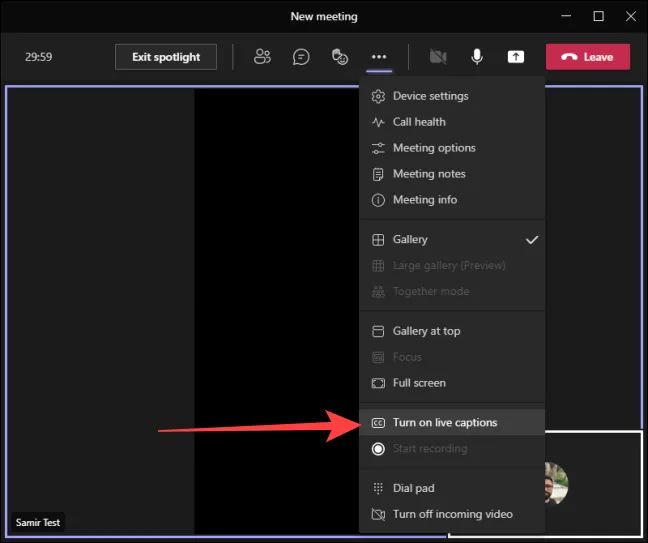
Otrzymasz potwierdzenie, że językiem mówionym napisów na żywo jest angielski (Stany Zjednoczone).
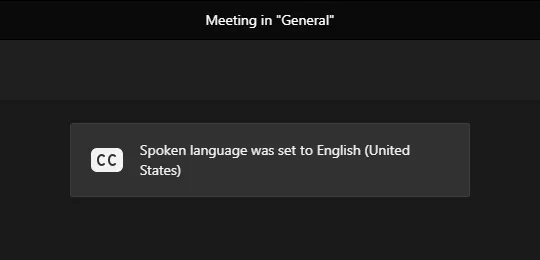
Następnie napisy na żywo pojawią się w dolnej części okna rozmowy.
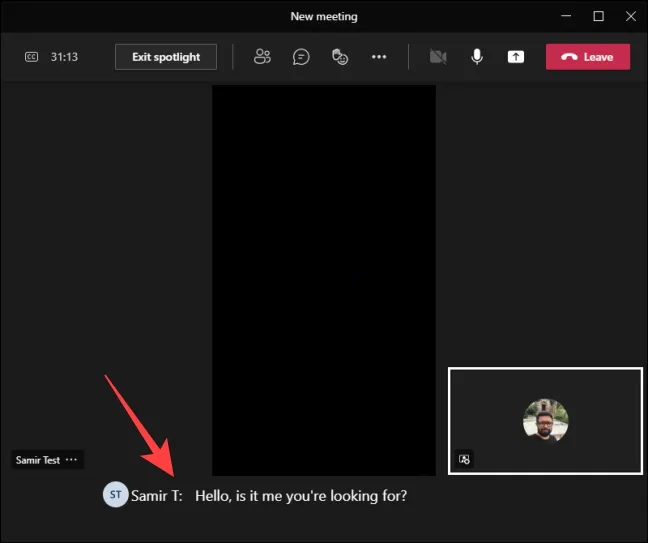
Aby wyłączyć napisy na żywo, kliknij ikonę „Więcej działań” z trzema kropkami u góry okna połączenia.
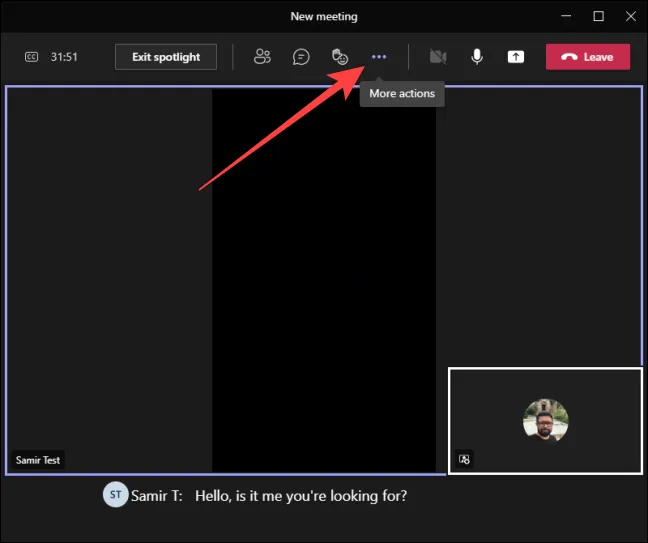
Następnie wybierz „Wyłącz napisy na żywo”.
Ukryj swoje imię i nazwisko w napisach na żywo
Domyślnie funkcja Napisy na żywo identyfikuje i wyświetla nazwisko mówcy przed napisami. Dzięki temu wiesz, kto co mówi. Jeśli jednak nie chcesz, aby aplikacja Teams Cię identyfikowała, możesz uniemożliwić wyświetlanie Twojego imienia i nazwiska w podpisach.
Otwórz aplikację Microsoft Teams i kliknij ikonę Ustawienia z trzema kropkami u góry okna.
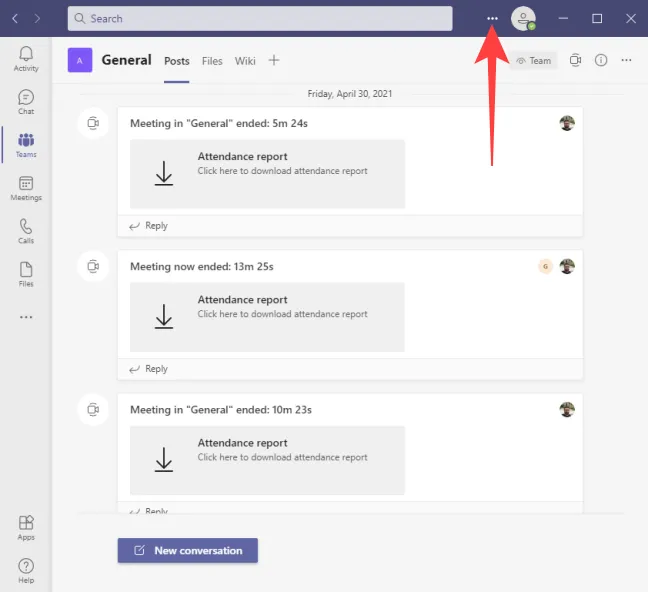
Wybierz „Ustawienia”.
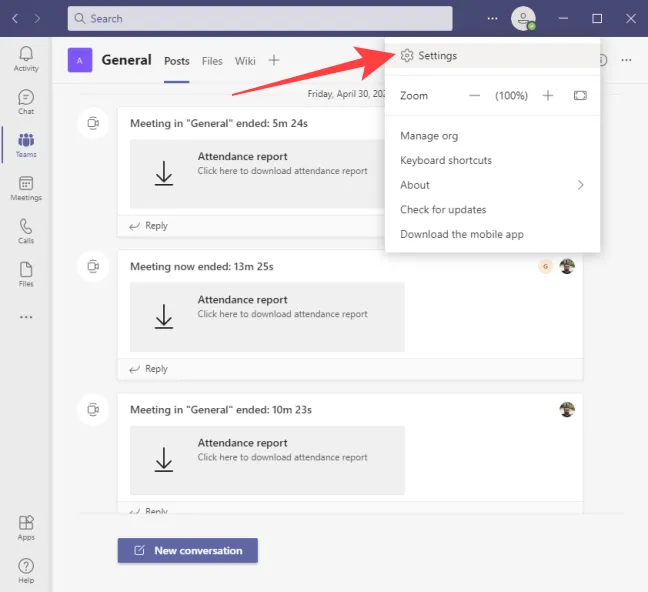
Kliknij sekcję „Podpisy i transkrypcje” po lewej stronie i wyłącz przełącznik obok opcji „Automatycznie identyfikuj mnie na spotkaniu i transkrypcjach”.
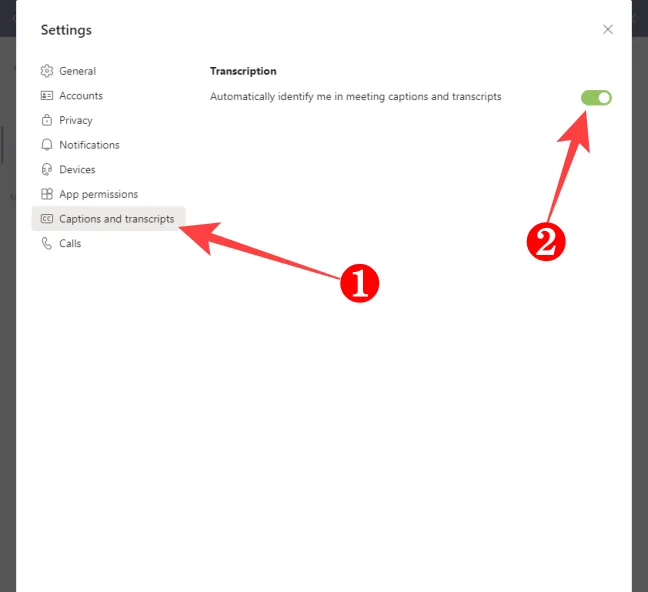
Naciśnij klawisz Esc, aby zamknąć okno Ustawienia.
To wystarczy, aby w pełni wykorzystać funkcję napisów na żywo w usłudze Microsoft Teams. Nie zapomnij całkowicie zamknąć aplikacji Teams po spotkaniu, aby zaoszczędzić na zasobach.




Dodaj komentarz